Cómo utilizar Scribble o Escribir a mano en iPadOS 14 en español
Esta función de iPadOS 14 te encantará si tienes Apple Pencil.
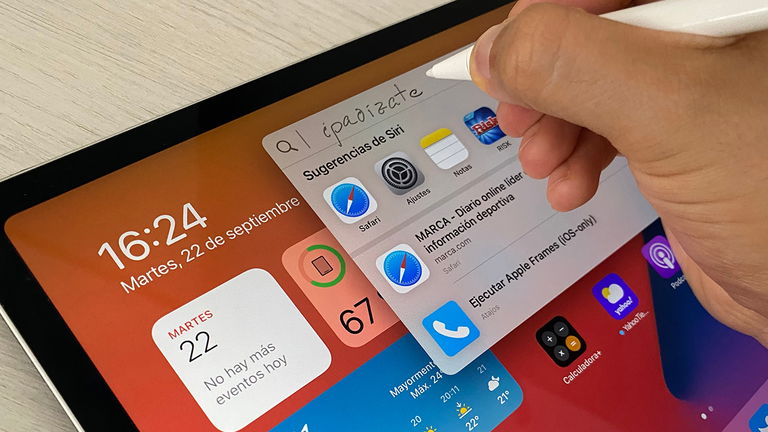
iPadOS 14 nos trae numerosas novedades al iPad y entre ellas tenemos funciones casi mágicas para nuestro Apple Pencil. Estas nuevas funciones nos permiten escribir con el lápiz en numerosos sitios y traducir a máquina nuestras notas escritas a mano.
Apple ha denominado estas funciones como Scribble y Smart Select, Escribir a Mano y Selección inteligente en español. De momento estas dos funciones solo están disponibles en inglés, pero hay formas de usarlas en otros idiomas parecidos, digamos que funcionan al 90%.
En español no se reconocerán cientos caracteres como la letra "ñ" o los acentos en las palabras, pero por lo demás, esta función es completamente compatible.
Scribble, la nueva forma de usar el Apple Pencil en tu iPad
Antes de nada, esta función es compatible con el Apple Pencil, y también con otros lápices que se conecten al iPad y tengan funciones avanzadas. Yo utilizo este que apenas cuesta 22 euros, y funciona perfectamente.
Ahora, para poder usar Scribble, o Escribir a mano, en tu iPad lo único que debes hacer es incluir el idioma inglés en el teclado de tu dispositivo y, por su puesto, tener instalado iPadOS 14. Para ello sigue estos pasos:
- En el iPad entra en Ajustes y dirígete a General.
- Entra en la sección Teclado y pulsa en Teclados.
- Toca en Añadir nuevo teclado.
- Busca el idioma Inglés (EE.UU.) y toca para añadirlo.
- Ahora dirígete de nuevo a los Ajustes y entra en Apple Pencil.
- Verifica que tienes activada la opción Escribir a mano.
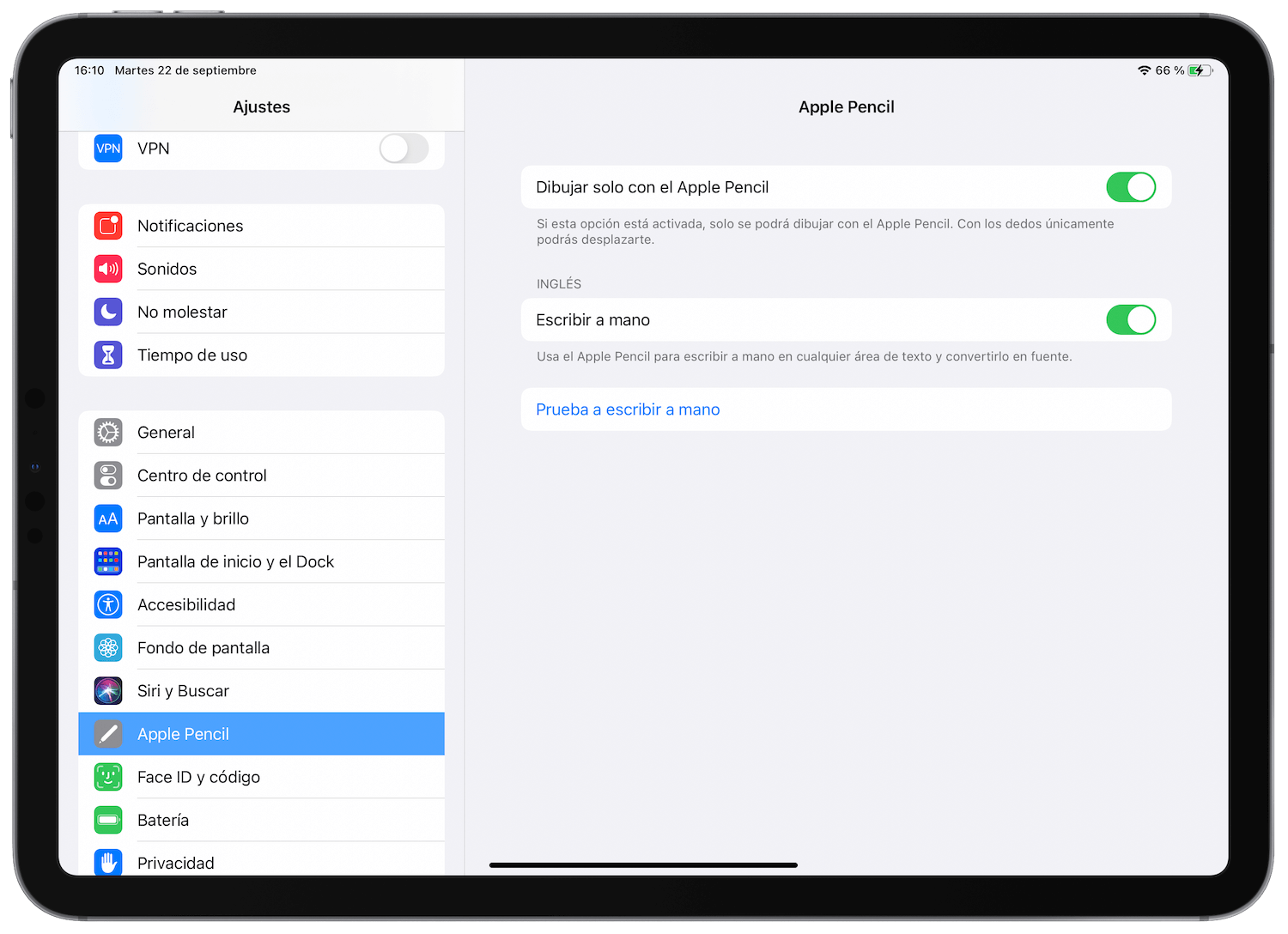
En tu día a día no notarás nada, tendrás también disponible el teclado inglés en el iPad además del teclado en español, y ahora ya puedes usar Scribble para usar el Apple Pencil para escribir en cualquier cuadro de texto.
Puedes buscar en Safari, deslizando hacia abajo en la pantalla de Buscar, en la App Store, al escribir un mensaje, casi cualquier lugar donde puedes usar el teclado del iPad, ahora podrás escribir a mano con tu Apple Pencil.
También puedes escribir una nota a mano y transformarla en texto escrito a máquina. Esta función se llama Selección inteligente y lo único que debes hacer es seleccionar con el dedo lo que has escrito y copiarlo como texto.
Para no estar oficialmente en español, iPadOS 14 reconoce muy bien lo que escribes 👍🏼 pic.twitter.com/7GPbS7RxNK
— Angel Roca (@angelr191) September 22, 2020
Una opción verdaderamente increíble para transcribir tus notas, aunque aquí, si el texto es muy largo, puede que tengas problemas ya que no es compatible con el español al cien por cien.
Además en los ajustes del Apple Pencil tienes un pequeño tutorial con opciones básicas a la hora de escribir a mano con el Apple Pencil:
- Si quieres borrar una palabra, simplemente táchala.
- Para seleccionar, traza una linea sobre las palabras o redondea la que quieras seleccionar.
Esperemos que Apple haga compatible esta función de iPadOS con el español al 100% pronto, funciona bastante bien en estos momentos, por lo que no creo que tenga demasiados problemas en hacerlo en una futura versión de iPadOS 14.
Puedes seguir a iPadizate en Facebook, WhatsApp, Twitter (X) o consultar nuestro canal de Telegram para estar al día con las últimas noticias de tecnología.
Este artículo sugiere de forma objetiva e independiente productos y servicios que pueden ser de interés para los lectores. Cuando el usuario realiza una compra a través de los enlaces específicos que aparecen en esta noticia, iPadizate percibe una comisión. Únete al canal de chollos de iPadizate para enterarte de las mejores ofertas antes que nadie.